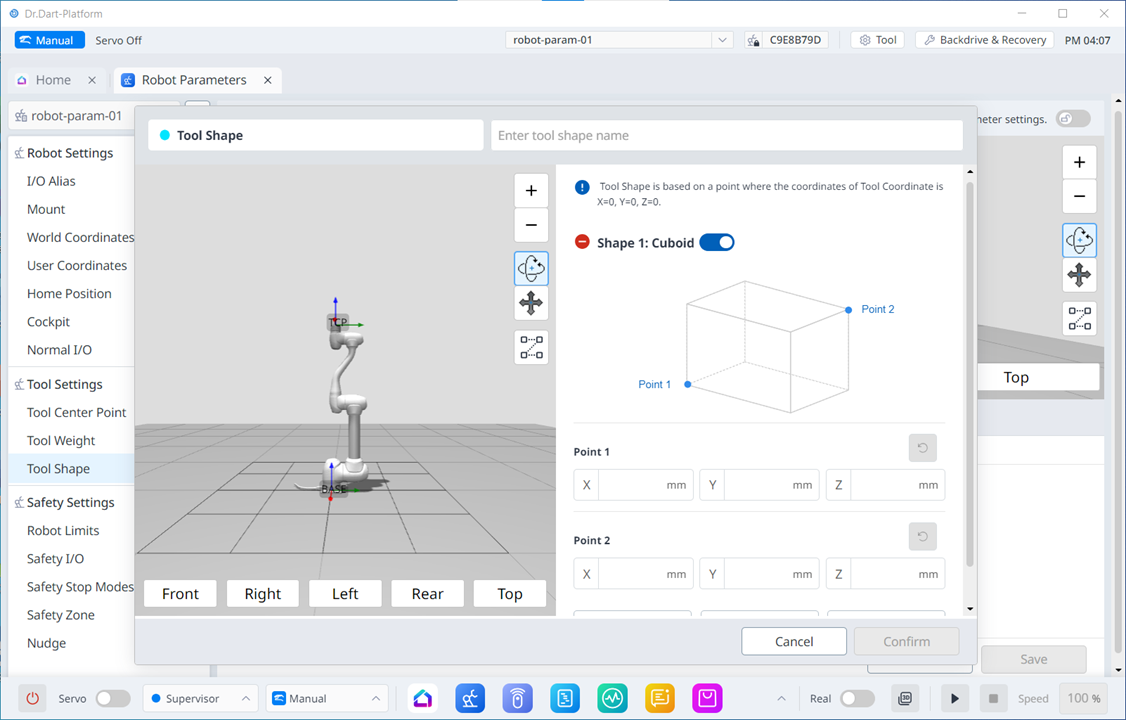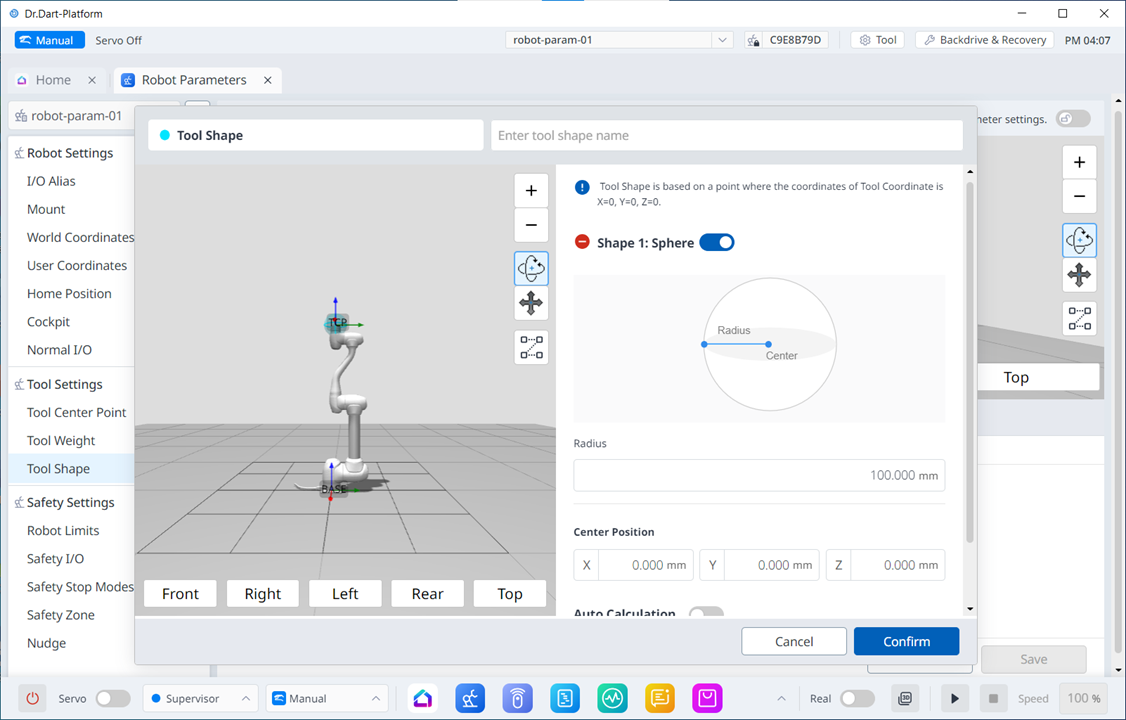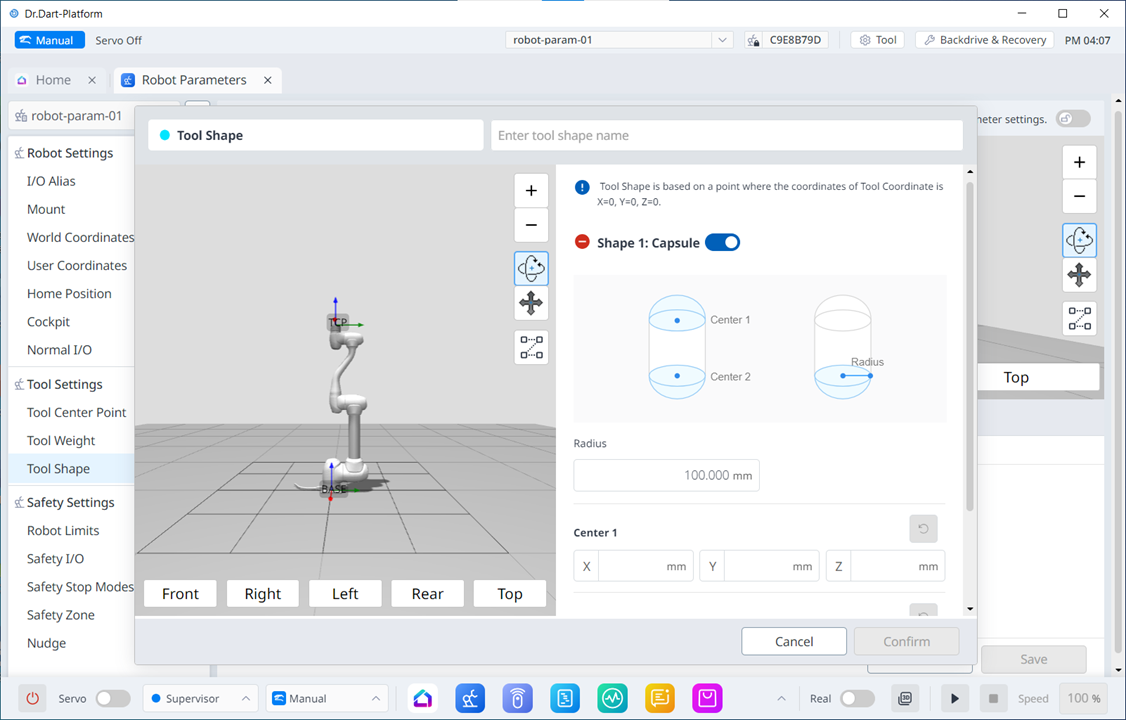Tool Shape
MENDATORY EASY 5 MIN
툴 형상(Tool Shape) 워크셀 아이템을 추가하여 플랜지에 장착된 툴의 형상을 설정할 수 있습니다.
툴 형상은 Robot Parameters 모듈 > Tool Settings>Tool Shape 을 선택하여 설정할 수 있습니다. 자세한 내용은 (3.2.1-ko_KR) Tool Shape 을 참조하십시오.
- 로봇은 로봇 끝단의 TCP(Tool Center Point)와 로봇 본체를 기준으로 공간 제한 위반 여부를 판단합니다. 실제 로봇에 설정된 TCP보다 툴 형상이 더 큰 경우에는 툴 형상 워크셀 아이템을 추가해야만 작업물과 툴을 보호할 수 있습니다.
- 툴 형상을 너무 크게 설정하면 실제로 로봇을 움직일 수 있는 영역이 좁아지므로 주의하십시오.
툴 형상 아이템은 등록(Confirm)한 이후에 토글 스위치를 활성화 상태로 전환하여야만 사용할 수 있습니다. 활성화된 툴 무게(Tool Shape) 아이템은 티치펜던트 상단의 툴 설정 아이콘(
- 툴 설정의 적용(Set)은 명령어 중 기타 명령어(Other Command) set과 동일합니다. set 명령어는 태스크 실행 중 Tool Shape을 변경할 때 활용이 가능합니다. 자세한 내용은 Task Editor 모듈 를 참고하십시오.
알아두기
- 툴 형상(Tool Shape)은 최대 50개까지 등록 할 수 있습니다.
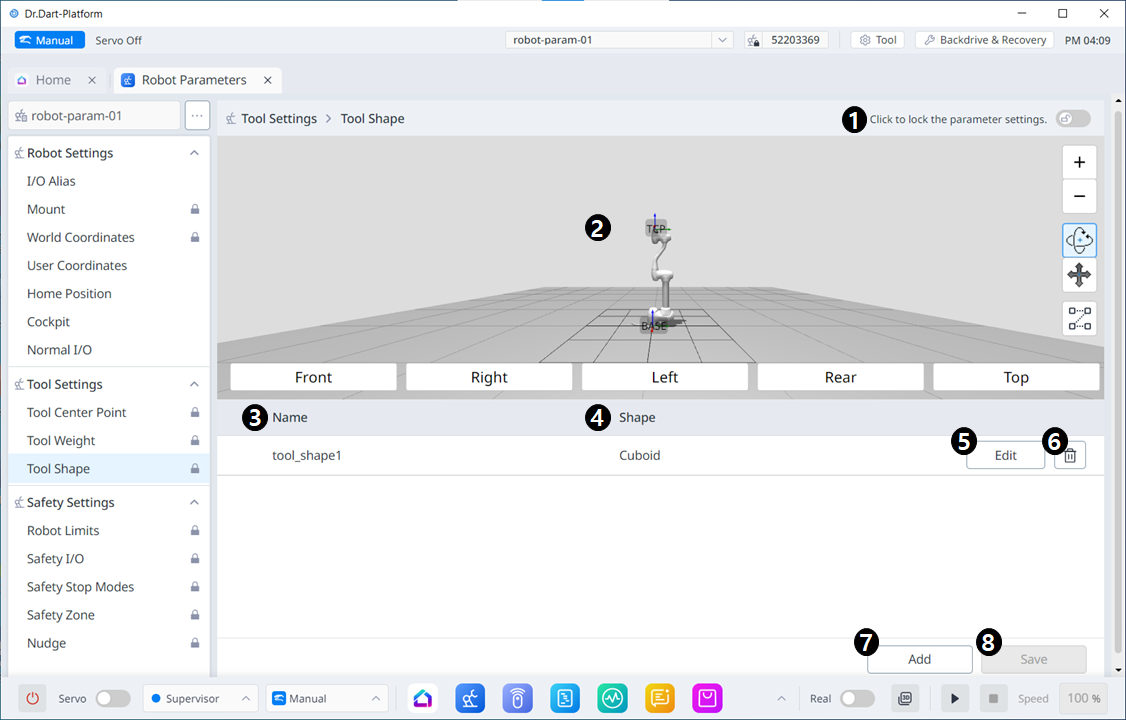
메뉴 항목
| 항목 | 설명 | |
|---|---|---|
| 1 | Lock 토글 버튼 | 설정된 값이 잠금 상태 됩니다. 수정을 위해서는 Safety Password 입력이 필요합니다. |
| 2 | 3D Simulation | 설정한 Tool Shape의 결과를 3D Simulation해볼 수 있습니다. |
| 3 | Tool Shape 이름 | 설정된 Tool의 이름입니다. |
| 4 | Tool Shape 모양 | 설정된 Tool의 Shape 형식입니다. |
| 5 | Tool Shape 편집하기 | 설정된 Tool Shape를 편집할 수 있습니다. |
| 6 | Tool Shape 삭제하기 | 선택한 Tool Shape를 삭제할 수 있습니다. |
| 7 | Tool Shape 추가하기 | Tool Shape를 추가할 수 있습니다. |
| 8 | 적용하기 | Tool Shape를 설정 후 적용할 수 있습니다. |
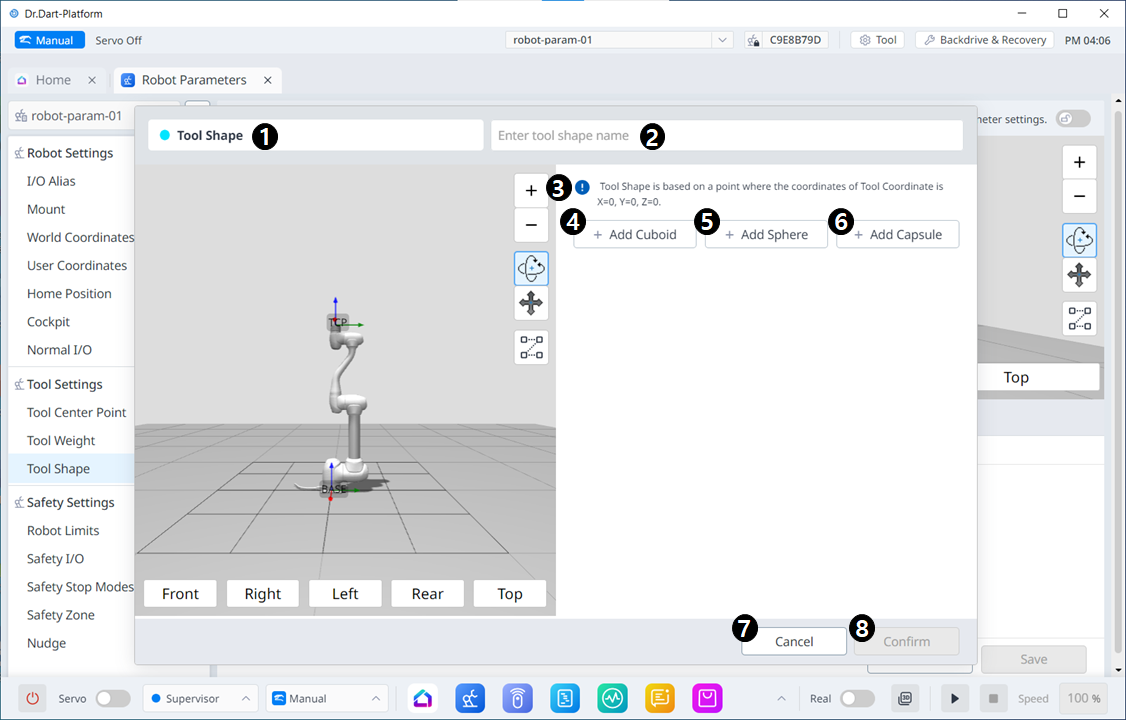
메뉴 항목
| 항목 | 설명 | |
|---|---|---|
| 1 | Tool Shape | Tool Shape 팝업임을 표시합니다. |
| 2 | 이름 입력하기 | Tool Shape의 이름을 입력할 수 있습니다. |
| 3 | 주의 사항 메시지 | 설정 시 주의 사항 메시지입니다. |
| 4 | Add New Cuboid | 입방체를 추가할 수 있습니다. |
| 5 | Add New Sphere | 구체를 추가할 수 있습니다. |
| 6 | Add New Capsule | 캡슐을 추가할 수 있습니다. |
| 7 | Cancel | 설정을 취소할 수 있습니다. |
| 8 | Confirm | 설정을 확정할 수 있습니다. |
입방체/구체/캡슐을 추가했을 때의 디스플레이는 다음과 같습니다.